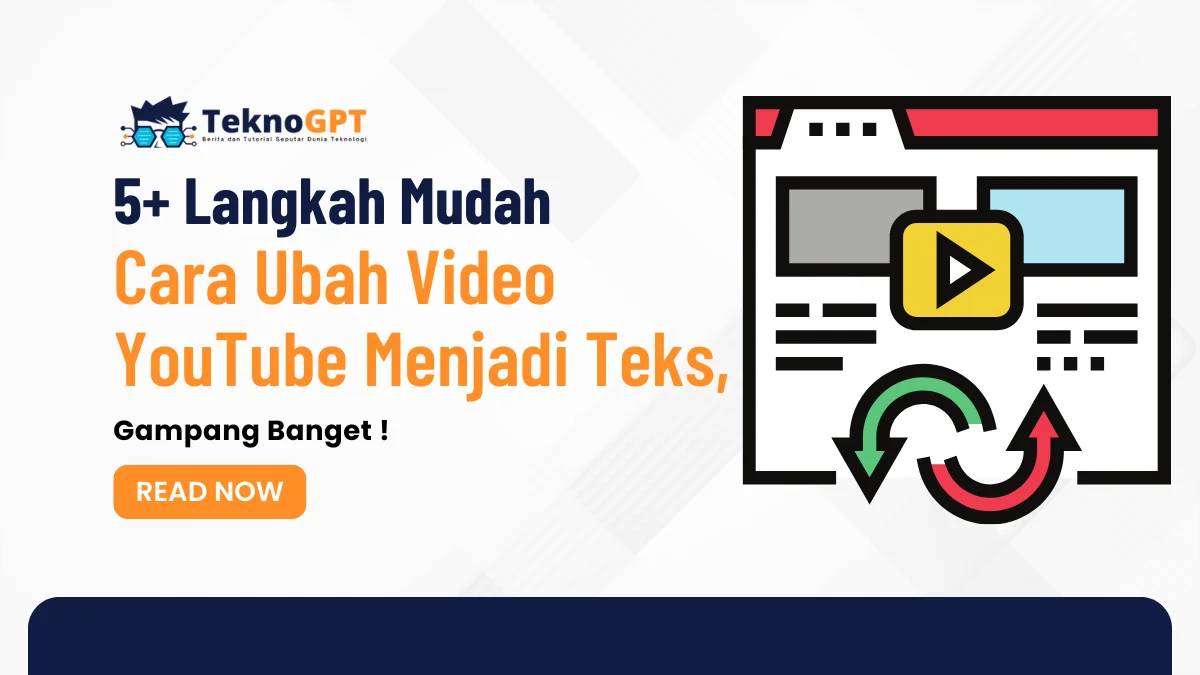Cara Ubah Video YouTube Menjadi Teks – Pernahkah kamu menonton video YouTube dan berpikir, “Ah, andai saja ada teksnya”? Baik itu untuk membuat catatan, mengakses informasi tanpa suara, atau sekadar menghemat waktu, memiliki transkrip video YouTube bisa sangat membantu.
Tapi, bagaimana caranya mengubah video menjadi teks? Apakah itu sulit dan memakan waktu? Tenang, kamu tidak sendirian dalam permasalahan ini.
Di artikel ini, kita akan membahas berbagai cara mudah untuk mengubah video YouTube menjadi teks.
Mulai dari menggunakan fitur otomatis YouTube, aplikasi pihak ketiga, hingga mengakses transkrip melalui situs pencarian.
- 1. Menggunakan Fitur Otomatis YouTube
- 2. Menggunakan Aplikasi Pihak Ketiga
- 3. Mencari Transkrip Video di Situs Pencarian
- 4. Manfaat SEO dari Transkripsi Video
- 5. Menggunakan Google Docs untuk Mengubah Video YouTube Menjadi Teks
- 6. Rekomendasi Situs atau Aplikasi untuk Mengubah Video YouTube Menjadi Teks
- 7. Kesimpulan
- 8. FAQ
- 8.1 Apakah semua video YouTube memiliki transkripsi otomatis?
- 8.2 Bagaimana jika saya menggunakan perangkat Android? Bisakah saya menggunakan fitur transkripsi otomatis YouTube?
- 8.3 Apakah hasil transkripsi dari fitur Voice Typing di Google Docs selalu akurat?
- 8.4 Bagaimana cara mengakses transkrip video melalui Google Docs jika pengaturan bahasa saya masih Bahasa Indonesia?
- 8.5 Apakah ada batasan pada jumlah video yang dapat saya transkripsi dengan menggunakan situs atau aplikasi pihak ketiga?
Kita juga akan menjelaskan manfaat SEO dari transkripsi video dan memberikan rekomendasi situs atau aplikasi terbaik untuk tugas ini.
Jadi, jika kamu penasaran atau membutuhkan transkrip video untuk keperluan apapun, artikel ini adalah panduan lengkap yang kamu butuhkan.
Mari kita selami lebih dalam dan temukan solusi yang tepat untuk kebutuhanmu!
Menggunakan Fitur Otomatis YouTube
Hai, kamu! Pernahkah kamu ingin mengubah video YouTube menjadi teks tapi tidak tahu caranya?
Nah, YouTube memiliki fitur transkripsi otomatis yang sangat membantu. Fitur ini memungkinkan kamu mengubah audio dari video menjadi teks.
Ini sangat berguna untuk membuat transkrip, yang bisa digunakan untuk berbagai keperluan seperti membuat catatan, menghasilkan konten baru, atau bahkan untuk keperluan SEO.
Berikut langkah-langkah sederhana untuk menggunakan fitur transkripsi otomatis YouTube:
- Buka Browser: Pertama, buka browser favorit kamu dan luncurkan YouTube.
- Login ke Akun YouTube: Selanjutnya, login ke akun YouTube kamu.
- Putar Video: Cari dan putar video yang kamu butuhkan transkripnya.
- Klik Tiga Titik Horizontal: Di bawah video, akan ada tiga titik horizontal. Klik itu!
- Pilih ‘Open Transcript’: Setelah klik tiga titik, pilih opsi “Open Transcript”.
- Lihat Transkrip: Transkrip video akan muncul di kanan atas video.
Tapi ingat, tidak semua video di YouTube memiliki fitur transkripsi. Hanya video dengan teks tertutup yang memungkinkan kamu untuk melihat transkripnya.
Meskipun banyak video memiliki transkrip otomatis, kualitasnya bisa beragam. Ada beberapa pembuat video yang membuat transkrip sendiri, yang biasanya lebih akurat.
Satu hal lagi, fitur transkripsi otomatis YouTube saat ini hanya bisa digunakan melalui perangkat komputer atau laptop.
Bagi pengguna Android, YouTube telah mulai menambahkan fitur ini, tapi belum semua pengguna mendapatkannya.
Menggunakan Aplikasi Pihak Ketiga
Halo kamu yang ingin mengubah video YouTube menjadi teks! Kamu tahu nggak, ada banyak aplikasi pihak ketiga yang bisa membantumu melakukan ini?
Yuk, kita bahas beberapa di antaranya:
- Google Web Speech API: Kamu bisa mengunggah video ke Google Web Speech API untuk mendapatkan transkripsi teks. Caranya mudah, tinggal akses cloud.google.com/speech-to-text dan ikuti petunjuknya.
- Rev.com: Kalau kamu mencari layanan transkripsi berbayar dengan kualitas tinggi, Rev.com bisa jadi pilihan. Kamu cukup mengunggah video ke situs mereka, dan mereka akan mengirimkan transkripsinya.
- VEED.IO: Ini adalah alat online yang memudahkan kamu mengonversi video menjadi teks. Setelah mengunggah video ke VEED, klik ‘Subtitle’, lalu ‘Transkripsi Otomatis’, dan tekan tombol ‘Mulai’. Setelah selesai, klik ‘Opsi’, di bawah ‘Unduh Subtitle’ pilih ‘TXT’, lalu tekan ikon unduh.
- Transkriptor: Transkriptor mengubah audio video menjadi teks secara real-time. Kamu hanya perlu mengunggah video, dan alat ini akan menghasilkan transkripsi dengan stempel waktu yang cocok dengan audio.
- Google Docs Voice Typing: Fitur pengetikan suara di Google Docs juga bisa digunakan untuk mentranskripsi audio dari video. Cukup putar video dan mulai fitur pengetikan suara di Google Docs. Tapi, ingat ya, fitur ini mungkin tidak terlalu akurat jika ada kebisingan latar belakang.
Ingat, akurasi transkripsi bisa bervariasi tergantung pada kualitas audio video dan aplikasi yang kamu gunakan. Jadi, selalu baik untuk memeriksa dan mengedit transkripsi untuk memastikan keakuratannya.
Mencari Transkrip Video di Situs Pencarian
Hey, kamu! Pernah penasaran bagaimana cara mendapatkan transkrip dari video YouTube favoritmu? Tenang, aku punya beberapa tips yang bisa membantumu. Simak yuk!
1. Menggunakan Downsub
Downsub itu lho, situs web yang memudahkan kamu mengunduh transkrip video YouTube dalam format teks.
Caranya gampang banget, kamu hanya perlu menyalin tautan video YouTube dan menempelkannya di Downsub, lalu tekan tombol “Download”. Voila, transkripnya langsung kamu dapatkan dalam format TXT atau SRT.
2. Menggunakan Anthiago
Anthiago juga nggak kalah keren, situs web ini menyediakan layanan transkripsi video YouTube secara otomatis.
Tinggal salin tautan video YouTube kamu, tempel di Anthiago.com, pilih bahasa yang kamu inginkan, klik “Transkrip”, dan tunggu hasilnya.
3. Mencari di Google
Tips klasik tapi tetap jitu. Cukup ketik judul video dan tambahkan kata “transkrip” atau “transcript” di Google.
Hasil pencarian mungkin akan menunjukkan beberapa situs yang menyediakan transkrip video tersebut.
4. Mengakses Transkrip Melalui YouTube
Jika video YouTube yang kamu cari punya teks tertutup, kamu bisa langsung melihat transkripnya di YouTube.
Buka videonya, klik titik tiga di bawah video, dan pilih opsi “Open Transcript”.
5. Mencari di Forum atau Blog
Terkadang, forum atau blog menyediakan transkrip video YouTube yang dibuat oleh anggota komunitas atau pengguna lainnya.
Coba cari di forum atau blog yang relevan dengan topik video kamu untuk menemukan transkrip yang dicari.
Pakai tips ini, dan kamu bisa menemukan transkrip video YouTube yang kamu butuhkan.
Tapi ingat, kualitas transkrip bisa bervariasi, jadi selalu periksa dan edit transkrip untuk memastikan akurasinya.
Manfaat SEO dari Transkripsi Video
Halo, kamu yang ingin meningkatkan SEO situsmu! Tahukah kamu bahwa transkripsi video bisa menjadi senjata rahasia untuk ini?
Ya, transkripsi video tidak hanya tentang teks, tetapi juga tentang memberikan dorongan besar pada SEO.
Berikut ini beberapa cara transkripsi video bisa membantu dalam optimasi SEO:
1. Peringkat SEO yang Lebih Tinggi
Ketika kamu menyediakan transkripsi untuk video, kamu memberikan konten tambahan yang bisa diindeks oleh mesin pencari seperti Google.
Mesin pencari ini tidak bisa mengindeks konten video secara langsung, tapi mereka bisa mengindeks teks.
Jadi, transkripsi video dapat benar-benar membantu meningkatkan peringkat SEO situsmu.
2. Meningkatkan Lalu Lintas dan Pendapatan Situs
Transkripsi video memudahkan pengguna untuk menemukan konten videomu melalui teks.
Ini artinya lebih banyak pengunjung ke situsmu, yang pada gilirannya bisa meningkatkan pendapatan, terutama jika kamu menggunakan iklan atau metode monetisasi lainnya.
3. Meningkatkan Aksesibilitas
Dengan transkripsi video, kamu juga meningkatkan aksesibilitas kontenmu. Ini sangat berguna bagi pengguna dengan keterbatasan pendengaran atau bagi mereka yang lebih suka membaca daripada mendengarkan.
4. Meningkatkan Retensi dan Keterlibatan Pengguna
Transkripsi memungkinkan pengguna untuk membaca konten yang menarik bagi mereka. Ini bisa meningkatkan retensi dan keterlibatan pengguna dengan situsmu, faktor penting dalam peringkat SEO.
5. Meningkatkan Visibilitas Konten
Dengan transkripsi, mesin pencari dapat lebih mudah memahami dan mengindeks konten videomu, meningkatkan visibilitasnya dalam hasil pencarian.
6. Penggunaan Ulang Konten
Transkripsi video juga bisa digunakan kembali sebagai konten blog atau bentuk konten lainnya, memberikan lebih banyak peluang untuk optimasi SEO dan peningkatan lalu lintas situs.
Dengan semua manfaat ini, transkripsi video jelas merupakan alat yang efektif dan berguna dalam strategi SEO.
Tidak hanya membantu meningkatkan peringkat, lalu lintas, dan pendapatan situs, tapi juga meningkatkan aksesibilitas dan keterlibatan pengguna.
Menggunakan Google Docs untuk Mengubah Video YouTube Menjadi Teks
Hey kamu, pernah ingin mengubah video YouTube menjadi teks tapi bingung caranya? Tenang, Google Docs punya fitur Voice Typing yang bisa membantumu. Yuk, ikuti langkah-langkahnya!
- Aktifkan Mikrofon Kamu: Pertama-tama, pastikan mikrofon di komputermu sudah diaktifkan dan berfungsi dengan baik. Ini penting lho, jadi jangan lupa!
- Buka Google Docs: Buka Google Docs di browser Chrome. Ingat ya, fitur Voice Typing ini cuma berfungsi di Chrome.
- Mulai Voice Typing: Di Google Docs, buka dokumen baru, klik pada menu “Tools”, dan pilih “Voice Typing”.
- Izinkan Akses ke Mikrofon: Setelah kamu klik “Voice Typing”, akan ada notifikasi yang minta izin akses ke mikrofonmu. Jangan ragu untuk mengizinkannya.
- Mulai Transkripsi: Sekarang, putar video YouTube yang ingin kamu transkripsi. Klik pada ikon mikrofon di Google Docs untuk mulai. Google Docs akan mengetik apa yang dikatakan dalam video.
- Selesai Transkripsi: Setelah kamu selesai, klik lagi ikon mikrofon untuk menghentikan proses transkripsi.
Catatan penting nih, kualitas transkripsi sangat bergantung pada kualitas audio video dan kejelasan ucapan. Jadi, mungkin kamu perlu sedikit menyunting hasilnya.
Oh ya, kalau fitur Voice Typing belum muncul di Google Docs-mu, coba cek pengaturan bahasanya. Pastikan kamu mengatur Bahasa Inggris sebagai bahasa utamamu.
Rekomendasi Situs atau Aplikasi untuk Mengubah Video YouTube Menjadi Teks
Halo kamu yang sedang mencari cara untuk mengubah video YouTube menjadi teks! Ada beberapa situs dan aplikasi yang bisa memudahkanmu dalam melakukan ini. Yuk, kita simak beberapa rekomendasinya:
- Media.io: Ini adalah alat online yang sangat praktis. Kamu tinggal menyalin dan menempelkan URL video YouTube ke kotak yang disediakan di Media.io, lalu tekan tombol “Start”. Mudah banget, kan?
- Veed.io: Veed.io adalah alat transkripsi video yang memungkinkan konversi video YouTube menjadi teks dengan cepat. Kamu hanya perlu mengunggah video YouTube ke Veed.io, dan alat ini akan secara otomatis menghasilkan transkripsi teks dari videonya.
- Typito: Dengan Typito, kamu bisa menambahkan teks tertutup ke video YouTube. Cukup unggah videomu ke Typito, tambahkan teks tertutup menggunakan alat mereka, dan voila! Kamu bisa mengunduh videonya dengan teks tertutup untuk diunggah kembali ke YouTube.
- Sonix: Sonix adalah alat transkripsi otomatis yang hebat untuk mengubah video YouTube menjadi teks. Unggah saja videomu ke Sonix, dan dalam beberapa menit, kamu akan mendapatkan transkripsinya.
- Transcribe: Transcribe juga memudahkan proses transkripsi video YouTube. Kamu hanya perlu menyalin dan menempelkan URL video ke kotak yang disediakan, lalu klik “Transcribe”.
Ingat ya, kualitas transkripsi mungkin berbeda-beda, tergantung kualitas audio video dan aplikasi yang kamu gunakan. Jadi, selalu baik untuk memeriksa dan mengedit transkripsi agar akurasinya terjaga.
Kesimpulan
Dalam perjalanan kita mengeksplorasi berbagai cara mengubah video YouTube menjadi teks, kita telah membahas berbagai metode mulai dari menggunakan fitur otomatis YouTube hingga aplikasi pihak ketiga yang efisien.
Tak hanya itu, kita juga mengetahui manfaat signifikan transkripsi video untuk SEO dan bagaimana ini dapat meningkatkan keterlibatan serta aksesibilitas kontenmu.
Terima kasih telah menyimak panduan ini. Ingat, dengan mengikuti langkah-langkah yang telah kita bahas, kamu bisa dengan mudah mengubah video YouTube menjadi teks untuk berbagai keperluan.
Jangan lupa untuk mengunjungi TeknoGPT.com untuk lebih banyak tips dan trik teknologi yang bermanfaat.
Artikel kami yang lain juga menunggu untuk memberimu wawasan baru dan membantu menjawab pertanyaan-pertanyaan teknologi kamu selanjutnya.
Selamat mencoba dan semoga berhasil!
FAQ
Apakah semua video YouTube memiliki transkripsi otomatis?
Tidak, tidak semua video YouTube memiliki transkripsi otomatis. Hanya video yang memiliki teks tertutup yang memungkinkan Anda untuk melihat transkripnya. Banyak video memiliki transkrip otomatis yang mungkin tidak selalu berkualitas terbaik. Tetapi beberapa pembuat video membuat transkrip mereka sendiri, yang biasanya lebih akurat.
Bagaimana jika saya menggunakan perangkat Android? Bisakah saya menggunakan fitur transkripsi otomatis YouTube?
Fitur transkripsi otomatis YouTube saat ini baru dapat digunakan melalui perangkat komputer atau laptop. Untuk pengguna Android, YouTube telah menambahkan fitur transkripsi, tetapi baru beberapa pengguna Android yang menerima pembaruan tersebut.
Apakah hasil transkripsi dari fitur Voice Typing di Google Docs selalu akurat?
Kualitas transkripsi dari fitur Voice Typing di Google Docs akan sangat bergantung pada kualitas audio video dan kejelasan ucapan. Anda mungkin perlu melakukan beberapa koreksi manual setelah transkripsi selesai.
Bagaimana cara mengakses transkrip video melalui Google Docs jika pengaturan bahasa saya masih Bahasa Indonesia?
Untuk mendapatkan fitur Voice Typing di Google Docs, Anda harus mengubah setelan bahasa dari Bahasa Indonesia menjadi Bahasa Inggris.
Apakah ada batasan pada jumlah video yang dapat saya transkripsi dengan menggunakan situs atau aplikasi pihak ketiga?
Batasan pada jumlah video yang dapat Anda transkripsi dapat bervariasi tergantung pada situs atau aplikasi yang Anda gunakan. Beberapa mungkin memiliki batasan tertentu, sementara yang lain mungkin memungkinkan transkripsi tanpa batasan khusus. Pastikan untuk memeriksa kebijakan masing-masing situs atau aplikasi sebelum menggunakannya.